Thủ thuật Laptop
SMC là gì? Cách reset SMC trên các dòng MacBook đơn giản, chi tiết – Tin Công Nghệ
1. SMC trên MacBook là gì?
SMC, viết tắt của System Management Controller, là một hệ thống phụ để quản lý, xử lý hệ thống phụ dành riêng cho các máy tính macOS của Apple như MacBook, iMac, Mac Mini,… dựa theo nền tảng của Intel. Trước đây, SMC được tích hợp trên một chip phụ trên bo mạch MacBook, kể từ khi chip Apple T2 ra mắt, hệ thống SMC đã được tích hợp trên chip này.
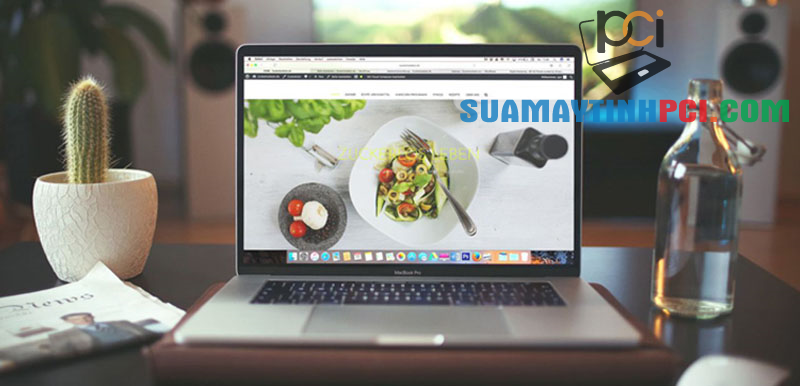
System Management Controller
2. Tác dụng của SMC
SMC nhận trách nhiệm quản lý các chức năng cơ bản của máy Mac như:
– Hệ thống nguồn.
– Quản lý nhiệt độ.
– Quản lý pin.
– Quản lý hệ thống gập mở màn hình.
– Cảm biến rơi tự do.
– Cảm biến ánh sáng.
– Đèn bàn phím.
– Lựa chọn định dạng video cho những màn hình iMac.
– Các đèn báo hiển thị tình trạng trên các loại MacBook cũ (từ 2012 về trước).

Tác dụng của SMC
3. Reset SMC để làm gì?
Reset SMC sẽ giúp làm mới hệ thống quản lý SMC, giúp cho hệ thống quản lý nguồn, nhiệt độ được làm mới, hoạt động lại từ đó sửa những lỗi gây nên do SMC cũ.
4. Khi nào bạn phải reset SMC?
Máy Mac gặp lỗi đèn nền, đèn báo hiển thị
– Các đèn bàn phím/ đèn nguồn/ đèn báo trạng thái/ đèn nền màn hình hoạt động thất thường hoặc không sáng.

Máy Mac gặp lỗi đèn nền, đèn báo hiển thị
Thiết bị gặp lỗi liên quan đến đóng mở nguồn
– Máy không phản hồi khi nhấn nút nguồn.
– Máy không hiển thị khi đóng mở nắp máy.
– Máy rơi vào tình trạng ngủ hoặc tắt nguồn đột ngộtkhông rõ lí do.
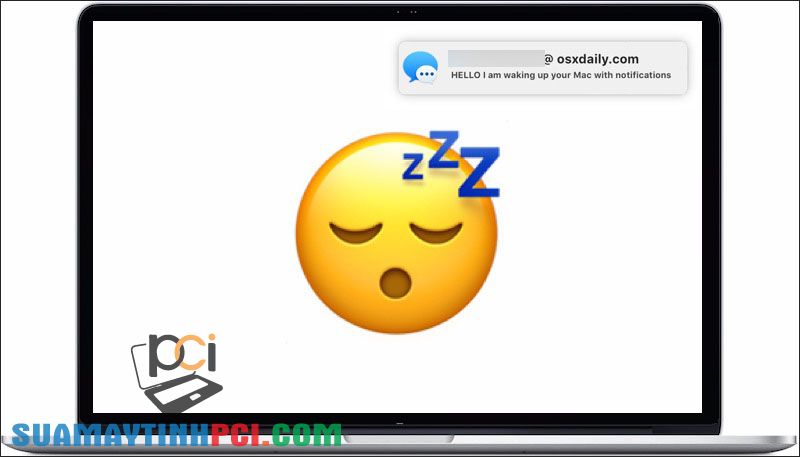
Máy rớt vào trạng thái ngủ hoặc tắt nguồn đột ngột không rõ lí do
Thiết bị gặp các lỗi liên quan đến nhiệt độ thất thường
– Quạt tản nhiệt không hoạt động đúng cách, quay ở tốc độ cao quá liên tiếp hoặc không xoay dù máy nóng.
– Xung nhịp CPU hoạt động thất thường, nóng thất thường.

Thiết bị gặp các lỗi liên quan đến nhiệt độ thất thường
Không thể cấp nguồn cho các thiết bị ngoại vi
– Các thiết bị ngoại vi cắm thông qua USB-C máy không nhận.
– Lỗ cắm sạc USB-C không hoạt động.

Không thể cấp nguồn cho những thiết bị ngoại vi
5. Cách reset SMC đơn giản, trên từng hãng máy Mac
Chuẩn bị trước khi reset
Kiểm tra xem máy Mac của bạn có sử dụng chip bảo mật T2 không. Các sản phẩm được ra mắt từ 2018 trở đi sẽ được tích hợp chip bảo mật này. Hoặc bạn có thể vào System Information > Hardware > Controller > Xem chỗ Model Name có hiện tên chip Apple T2 không.
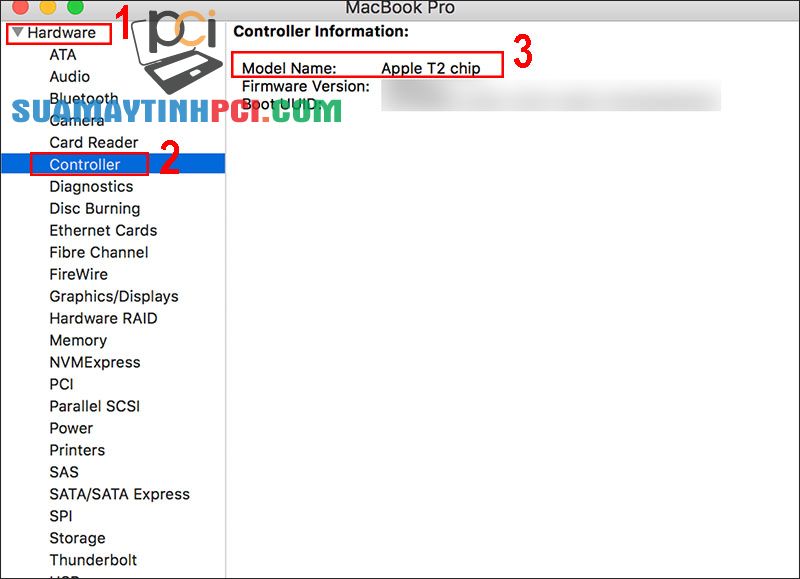
Xem chỗ Model Name có hiện tên chip Apple T2 không
Nhấn và giữ nút nguồn cho đến khi máy tắt rồi hẳn bật lại.
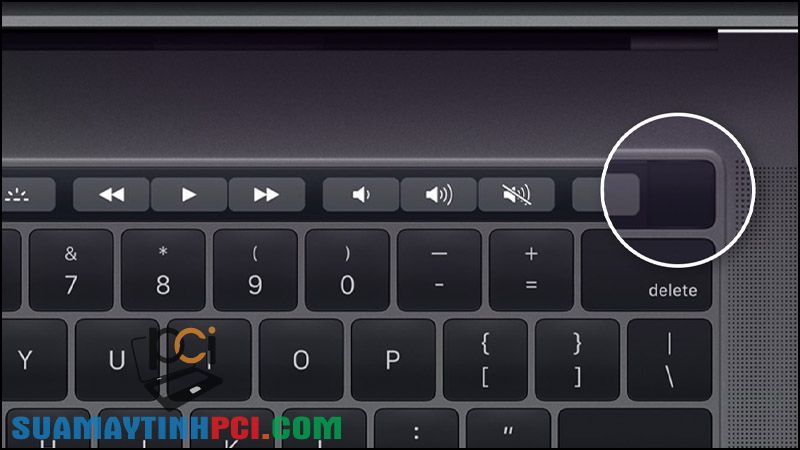
Nhấn và giữ nút nguồn
Nhấn tổ hợp phím Command + Option + Escape để tắt các ứng dụng đang chạy ngầm.
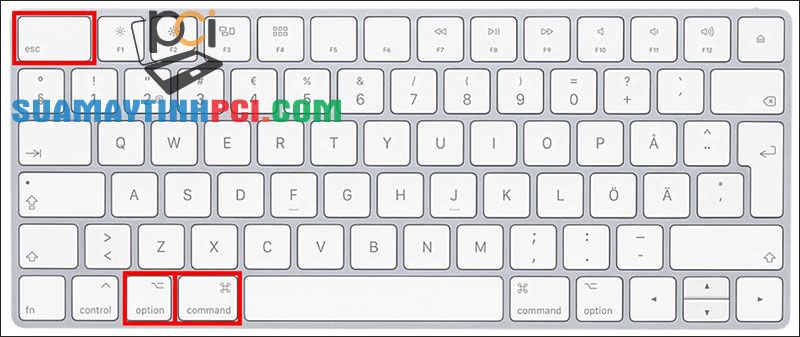
Nhấn tổ hợp phím Command + Option + Escape
Bật chế độ Sleep cho Mac bằng phương pháp chọn menu Apple menu > Sleep , sau đó bật máy lại.
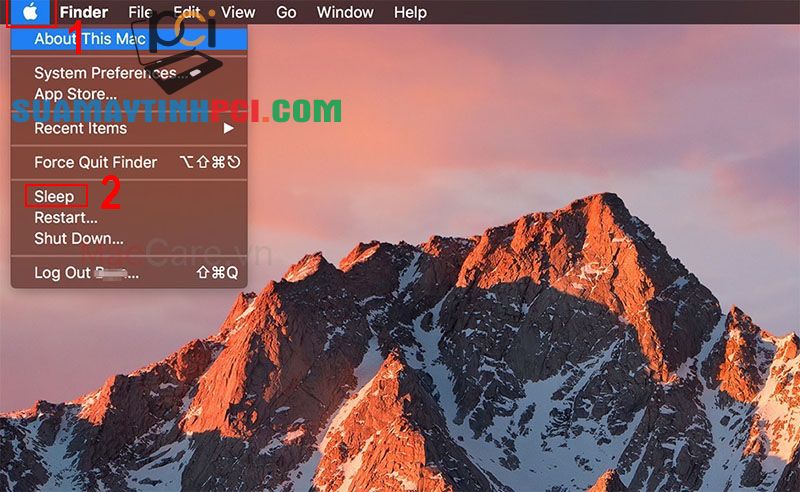
Apple menu > Sleep
Khởi động lại máy bằng cách chọn Apple menu > Restart .
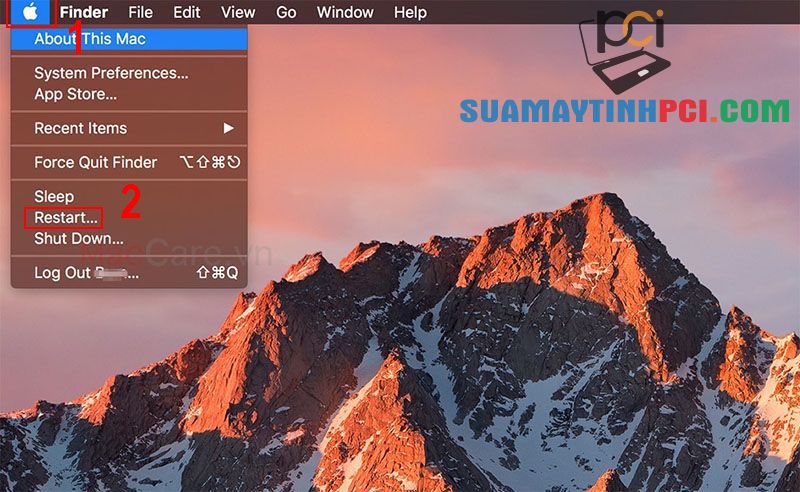
Apple menu > Restart
Tắt máy bằng phương pháp chọn Apple menu > Shut Down , sau đó mở máy lại.
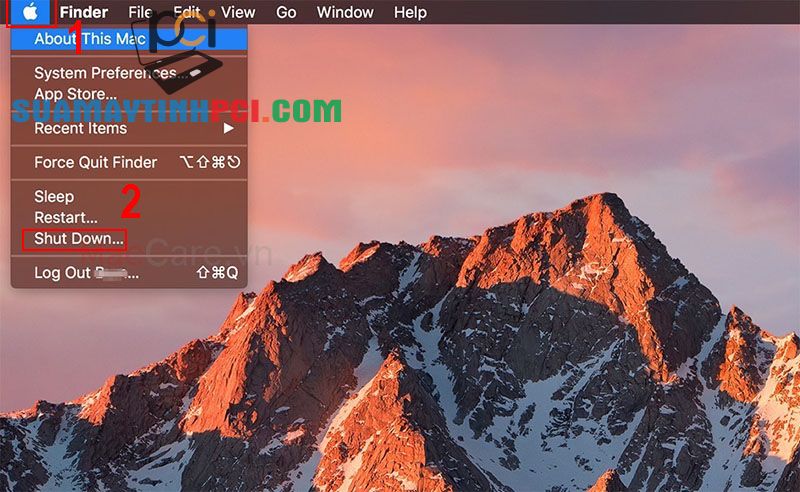
Apple menu > Shut Down
Cách reset SMC trên MacBook không có chip T2
Trước tiên, hãy xác định xem pin có thể tháo rời hay không. Hầu hết các dòng MacBook cũ đều có pin rời, các loại có pin không thể tháo rời kể cả MacBook Pro (đầu năm 2009 trở về sau), tất cả các mẫu MacBook Air, MacBook (Cuối năm 2009) và MacBook (Retina, 12 inch, đầu năm 2015 quay trở lại sau).
Nếu pin không thể tháo rời:
Bước 1: Chọn menu Apple > Shut Down và chờ đợi máy Mac của bạn tắt.
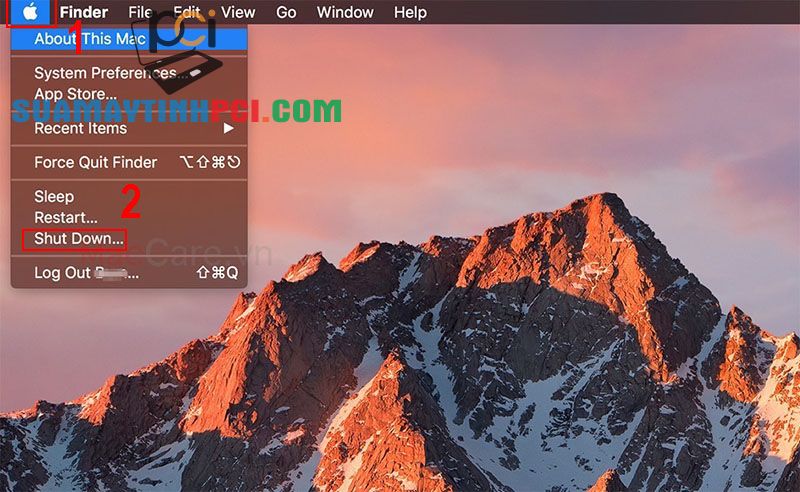
Apple > Shut Down
Bước 2 : Nhấn Shift-Control-Option ở bên trái bàn phím tích hợp, sau đó nhấn nút nguồn cùng lúc. Giữ các phím này và nút nguồn trong 10 giây. Nếu bạn có MacBook Pro có Touch ID, nút Touch ID cũng chính là nút nguồn.
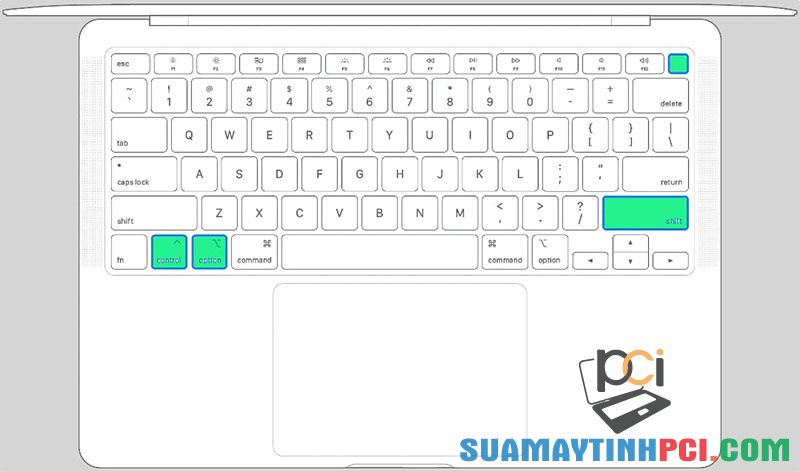
Nhấn Shift-Control-Option và nút nguồn cùng lúc
Bước 3 : Thả tất cả cácphím.
Bước 4 : Nhấn nút nguồn một lần nữa để bật máy Mac của bạn.
Nếu pin có thể tháo rời:
Bước 1 : Tắt máyMac của bạn.
Bước 2 : Tháo pin.

Tháo pin
Bước 3 : Nhấn và giữ nút nguồn trong 5 giây.
Bước 4 : Cài đặt lại pin.
Bước 5 :Nhấn nút nguồnmột lần nữa để bật máy Mac của bạn.

Nhấn nút nguồn
Cách reset SMC trên máy Mac để bàn
Bước 1 :Chọn menu Apple > Shut Down và chờ đợi máy Mac của bạn tắt.

Apple > Shut Down
Bước 2 :Rút phíchcắm dây nguồn và đợi 10-15 giây
Bước 3 : Cắm dây nguồn trở lại.
Bước 4 : Đợi 5 giây, sau đó nhấn nút nguồn một lần nữa để bật máy Mac của bạn.

Nhấn nút nguồn
Cách reset SMC trên MacBook có chip T2
Áp dụng trên các sản phẩm sử dụng chip bảo mật T2, cho dù là cả những dòng Mac sử dụng chip M1 như: MacBook Air M1, MacBook Pro M1,…
Bước 1 : Chọn menu Apple > Shut Down và đợi máy Mac của bạn tắt.
Bước 2 : Bấm và giữ phím Shift, phím Option và phím Control trong 7 giây. Máy Mac của bạn có thể bật và hiển thị logo Apple trên màn hình. Tiếp tục giữ các phím đó trong lúc bạn cũng nhấn và giữ nút nguồn trong 7 giây nữa. Nếu máy Mac của bạn bật khi bạn nhấn phím lần đầu, nó sẽ tắt vào thời điểm này.
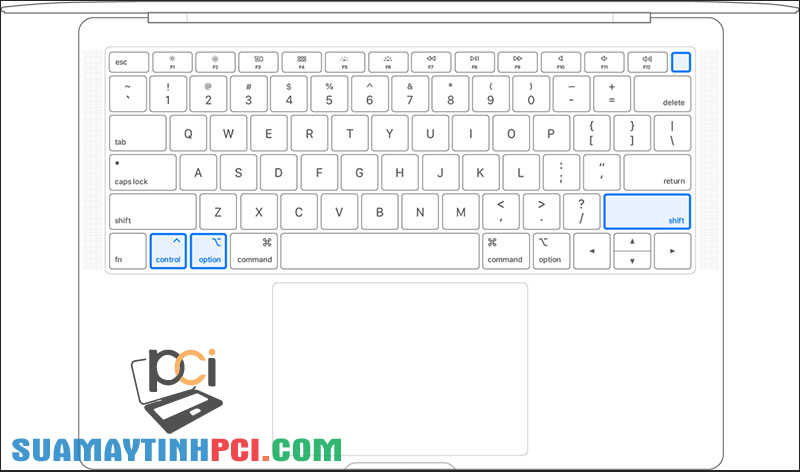
Bấm và giữ phím Shift, phím Option, phím Control và nút nguồn
Bước 3 : Nhả cả ba phím và nút nguồn, sau đó đợi vài giây.
Bước 4 : Nhấn nútnguồn một lần nữa để bật máy Mac của bạn.
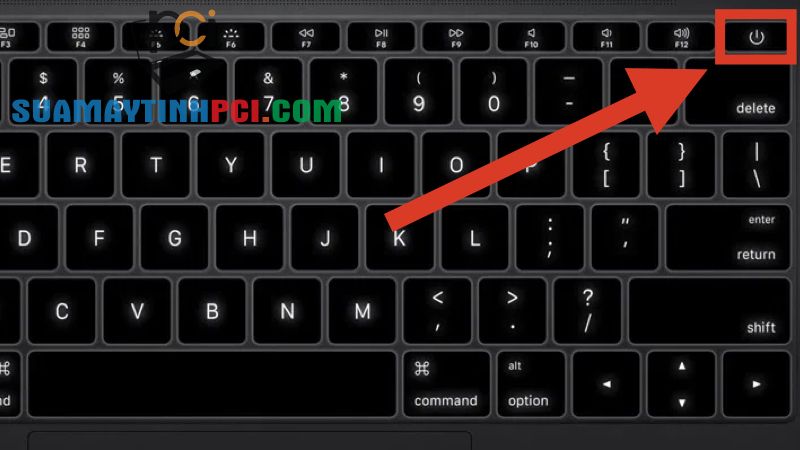
Nhấn nút nguồn một lần nữa để bật máy
Một số dòng MacBook hiện đang có mặt tại Chúng tôi
Trên này là những cách reset lại SMC nhằm giải quyết một số vấn đề cơ bản của dòng máy tính của Apple. Chúc các bạn thành công!
SMC MacBook,iMac,MacBook,Apple,reset SMC
Bài viết (post) SMC là gì? Cách reset SMC trên các dòng MacBook đơn giản, chi tiết – Tin Công Nghệ được tổng hợp và biên tập bởi: suamaytinhpci.com. Mọi ý kiến đóng góp và phản hồi vui lòng gửi Liên Hệ cho suamaytinhpci.com để điều chỉnh. suamaytinhpci.com xin cảm ơn.


 Chuyên Nghiệp trong phục vụ với hơn 20 Kỹ thuật IT luôn sẵn sàng tới tận nơi sửa chữa và cài đặt ở Tphcm. Báo giá rõ ràng. 100% hài lòng mới thu tiền.
Chuyên Nghiệp trong phục vụ với hơn 20 Kỹ thuật IT luôn sẵn sàng tới tận nơi sửa chữa và cài đặt ở Tphcm. Báo giá rõ ràng. 100% hài lòng mới thu tiền.









